本文介绍使用“表面模糊”滤镜进行磨皮的方法。
◆ ◆ ◆
基本思路
首先使用“表面模糊”滤镜对皮肤进行模糊处理(磨皮),然后使用“高反差保留”滤镜恢复皮肤质感(纹理)。
请参阅:
◆ ◆ ◆
一般步骤
1、模糊之前修复瑕疵。
首先使用污点修复画笔工具等去除皮肤瑕疵,包括碎发、明显斑点及皱纹等。

说明:
建议在新建的空白图层上进行瑕疵去除,或者使用高低频技术。
2、盖印图层,并命名为“磨皮”。
快捷键:Ctrl + Alt + Shift + E

3、复制图层(快捷键:Ctrl + J ),命名为“纹理”。
对“纹理”图层去色(快捷键:Ctrl + Shift + U),然后隐藏此图层。如下图所示。

4、选中“磨皮”图层,转换为智能对象,执行Ps菜单:滤镜/模糊/表面模糊。

5、显示“纹理”图层,并转换为智能对象,改变图层混合模式为“叠加”。
接着,执行Ps菜单:滤镜/其它/高反差保留,调整半径值,直到细节展现。

6、双击“纹理”图层名称右侧空白处,进入图层样式。
使用混合颜色带,确保锐化范围在中间调,请参考下图。

7、选择“纹理”图层和“磨皮”图层,进行编组(快捷键:Ctrl + G),命名为“磨皮”。
对图层组创建黑蒙版,使用白色画笔工具擦出需要磨皮的区域。

8、根据实际情况,再次调整表面模糊和高反差保留等智能滤镜的值,直至得到最佳效果。
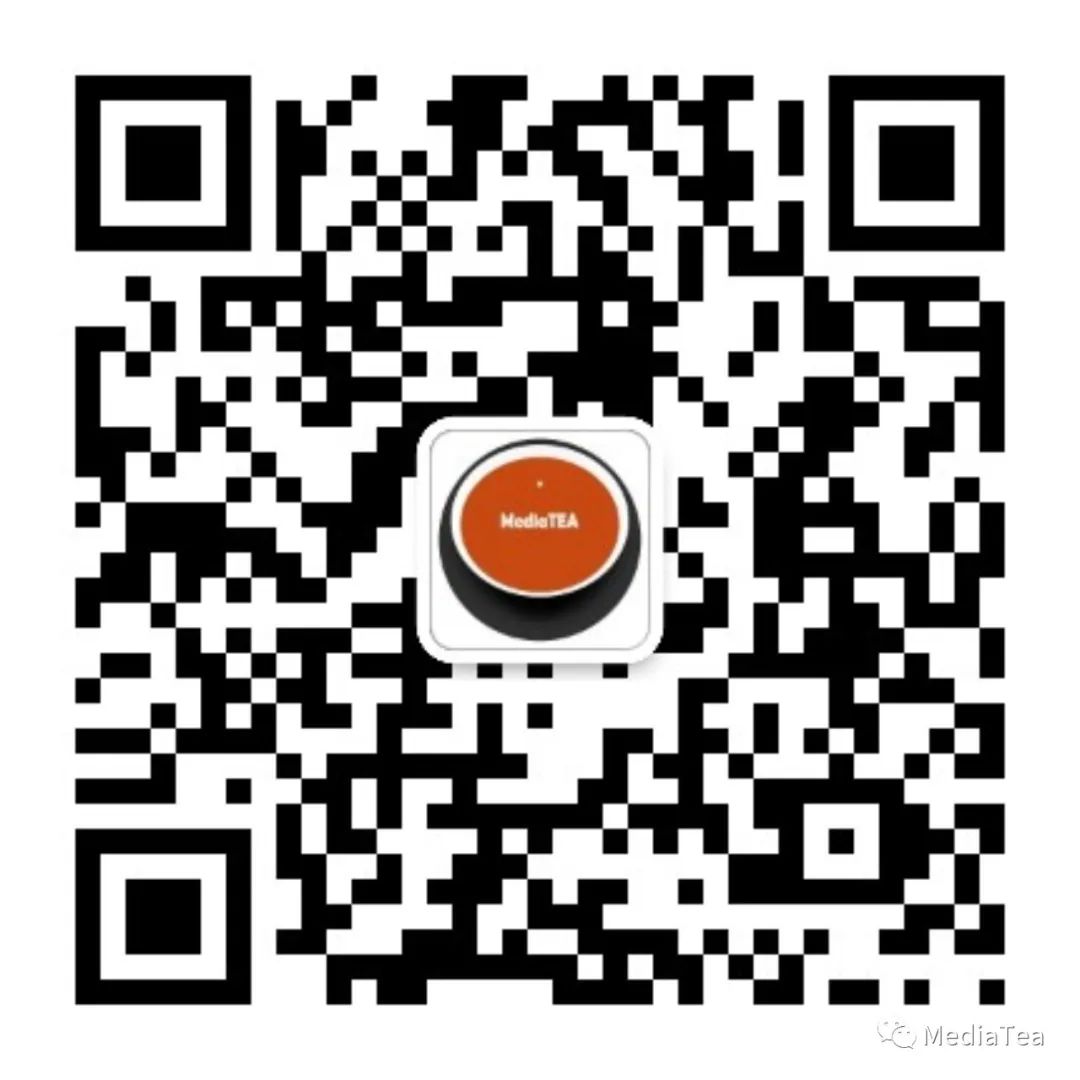
“点赞有美意,赞赏是鼓励”
























 被折叠的 条评论
为什么被折叠?
被折叠的 条评论
为什么被折叠?








